Tabela e përmbajtjes
Kur keni një grup të madh të dhënash me data dhe dëshironi të nxirrni vetëm vite nga të dhënat, Excel ju jep çdo mundësi për ta bërë këtë. Ki parasysh, duhet të futësh një format të njohur të datës në Excel, atëherë është mjaft e lehtë të nxjerrësh vitin nga data në Excel. Ky artikull do t'ju ofrojë një përmbledhje të përgjithshme të nxjerrjes së viteve nga të dhënat.
Shkarkoni Librin e punës praktike
Shkarko këtë libër pune praktike
Nxjerrja e vitit nga data .xlsx
3 mënyra për të nxjerrë vitin nga data në Excel
Kur bëhet fjalë për nxjerrjen e viteve nga data në excel, ne diskutojmë 3 metoda të ndryshme për ta zgjidhur atë. Këtu, dy prej tyre janë duke përdorur formulat Excel dhe tjetra është duke përdorur qelizat e formatit në Excel. Të 3 metodat janë shumë të frytshme dhe të lehta për t'u përdorur. Për të treguar të gjitha këto metoda, ne marrim një grup të dhënash që përfshin emrin e lojtarit dhe datën e lindjes së tij. Ne duam të nxjerrim vitin nga data e lindjes së tyre.

1. Nxjerrja e vitit nga data duke përdorur funksionin e vitit
Së pari, metoda më e zakonshme dhe e lehtë për të nxjerrë vite nga data është duke përdorur funksionin Viti. Ky funksion nuk është vetëm i popullarizuar, por edhe shumë i përshtatshëm për përdoruesit. Për ta përdorur këtë metodë pa mundim, ndiqni me kujdes hapat tanë.
📌 Hapat
- Kryesisht, zgjidhni qelizën D5 ku dëshironi të vendosni vlerat e nxjerra të vitit.
- Shkruani formulën e mëposhtme në formulëkutia:
=YEAR(C5) Këtu vendosim qelizën ' C5 ' sepse duam të nxjerrim vitin nga kjo qelizë e veçantë. Më pas, shtypni " Enter ". Do të shfaqë automatikisht vlerën e vitit.
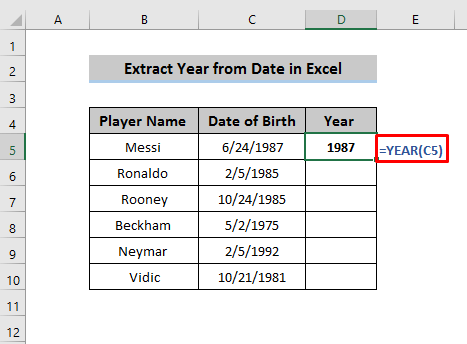
- Tani, tërhiqni ikonën Plotësoni dorezën në qelizën e fundit ku dëshironi të vendosni viti i nxjerrë. Këtu kemi të gjitha vlerat e nxjerra të vitit.

Lexo më shumë: Si të nxjerrim muajin nga data në Excel (5 Shpejtë Mënyrat)
2. Përdorimi i funksionit të tekstit për të nxjerrë vitin
Metoda jonë e ardhshme për nxjerrjen e vitit nga data është duke përdorur funksionin e tekstit . Funksioni i tekstit përcakton si një funksion që konverton vlerat në tekst të formatit përmes kodeve të formatimit. Për ta përdorur këtë funksion në mënyrë spontane, duhet të ndiqni hapat tanë dhe të keni një kuptim të mirë se si ai i konverton vlerat në tekst të formatit.
📌 Hapat
- Vetëm si funksioni i mëparshëm, zgjidhni qelizën ' D5 ' ku dëshironi të vendosni vlerën e vitit të nxjerrë.
- Shkruani formulën e mëposhtme në kutinë e formulës.
=TEXT(C5,”yyyy”) Këtu, ' C5 ' tregon vlerën e qelizës dhe ' vvvvv ' tregon ' tekstin e formatit '. Ndërsa duam ta konvertojmë në vit, kjo është arsyeja pse vendosim këtë ' vvvv '.
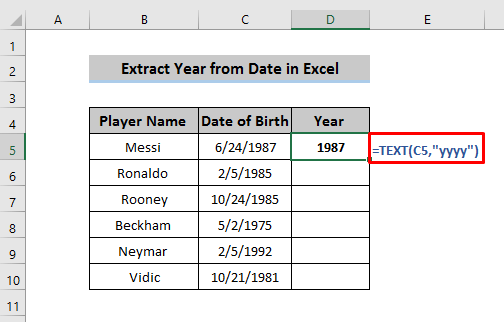
- Shtypni ' Enter ' dhe do të tregojë vlerën e kërkuar të vitit. Më pas, tërhiqni ikonën Plotësoni dorezën në qelizën e fundit ku dëshironi të nxirrni vlerën e vitit për përkatësinëqelizat.
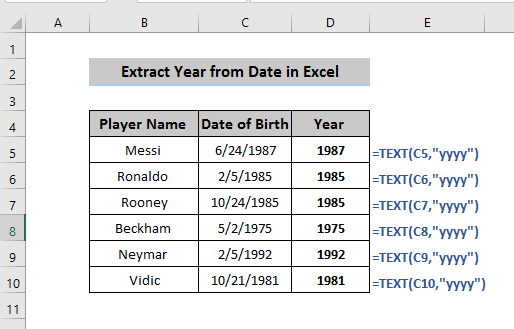
Lexo më shumë: Nxjerrja e tekstit pas një karakteri në Excel (6 mënyra)
Lexime të ngjashme
- Kodi VBA për të konvertuar skedarin e tekstit në Excel (7 metoda)
- Si të importoni tekst Skedari me ndarës të shumëfishtë në Excel (3 metoda)
- Si të konvertohet skedari i tekstit në Excel automatikisht (3 mënyra të përshtatshme)
- Transferoni të dhënat nga Një fletë pune në Excel në tjetrën automatikisht me VLOOKUP
- Si të importoni të dhëna nga faqja e sigurt e internetit në Excel (me hapa të shpejtë)
3. Përdorimi i formatit Qelizat për të nxjerrë vitin nga data
E fundit, por jo më pak e rëndësishme, ne mund të nxjerrim vitin nga data duke përdorur Formatoni qelizat. Nëse futni ndonjë datë të lexueshme, ajo do të shfaqet automatikisht në formatin e datës. Tani, për të nxjerrë vite nga këto data të lexueshme, duhet të personalizosh Format e qelizave. Excel ka 4 mënyra të ndryshme për të hapur Formatoni qelizat.
Shkurtorja e tastierës:
Shtypni " Butoni Ctrl + 1 ' dhe do të shfaqet kutia Formati qelizat .
Opsioni i formatimit të qelizave:
Zgjidhni teksti nga i cili dëshironi të nxirrni vitet dhe kliko me të djathtën në qelizën e zgjedhur të tekstit, do të shfaqen disa opsione nga të cilat duhet të zgjidhen Format qelizat .
Nga skeda kryesore:
Zgjidhni skedën ' Home ' në shirit, në skedën ' Home ' ka një seksion Qelizat nga i cili opsionin Format duhet të zgjidhet.
Nga seksioni Number:
Zgjidhni skedën Home në shirit, në ' Home
📌 Hapat
- Nëse doni të ruani të gjitha të dhënat, atëherë zgjidhni të gjitha të dhënat nga të cilat dëshironi të nxirrni vitin dhe kopjojeni në një kolonë tjetër dhe bëni formatimin e kërkuar. Këtu, ne kopjojmë gamën e qelizave C5:C10 dhe e ngjitim në gamën e qelizave D5:D10 .
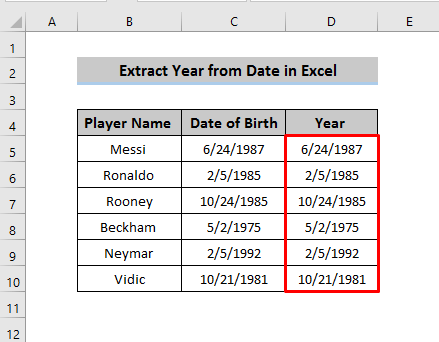
- Tani, përdorni ndonjë nga mënyrat e preferuara për të hapur Formatoni qelizat. Ne e bëmë atë përmes seksionit Numri nga Home Në seksionin Number, ka një shigjete të vogël në fund. Klikoni mbi të dhe dritarja Formatoni qelizat do të shfaqet.
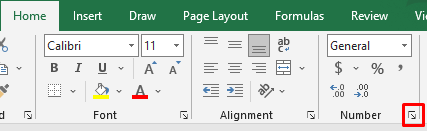
- Në dritaren Formatoni qelizat , fillimisht zgjidhni Numri Në seksion, do të merrni opsione si kategoritë dhe llojet.
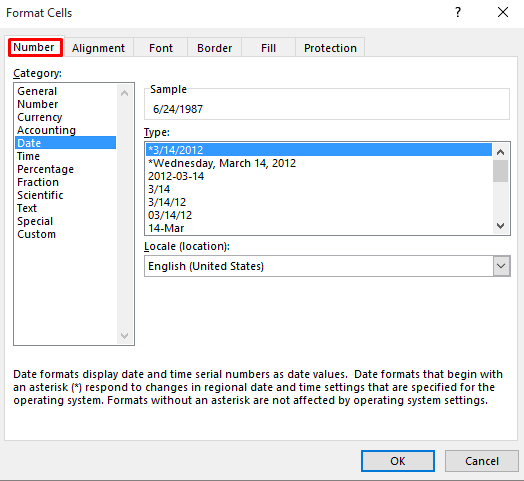
- Në
Kategoria , zgjidhni Consumuar dhe ndryshoni llojin në ' vvvvv '. Pas kësaj klikoni në ' OK '.

- Kjo do të modifikojë të gjitha qelizat e zgjedhura dhe do të sigurojë vetëm vitin.

Lexo më shumë: Si të Nxjerrim të dhëna nga qeliza në Excel (5 Metoda)
Përfundim
Ne kemi diskutuar 3 metoda për nxjerrjen e vitit nga data në Excel. Siç mund ta shihni, të gjitha metodat janë shumëi lehtë për t'u përdorur dhe nuk kërkon kohë për të ndryshuar nga një datë e caktuar në një vit. Nëse keni ndonjë pyetje mos ngurroni të pyesni në seksionin e komenteve dhe mos harroni të vizitoni faqen tonë Exceldemy .

